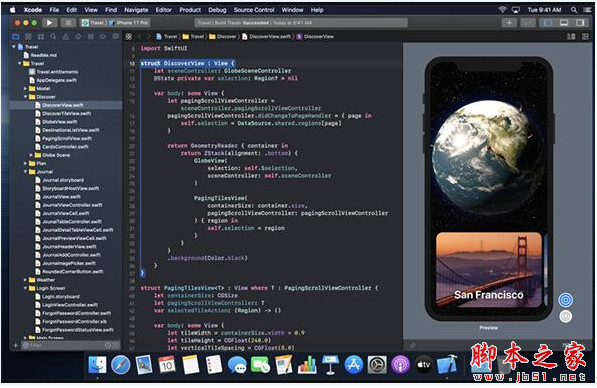
Apple Xcode 11 v11.x/10.x Mac 正式苹果电脑版(附安装方法)
- 大小:7.4GB
- 分类:开发软件
- 环境:Mac
- 更新:2019-11-14
热门排行
简介
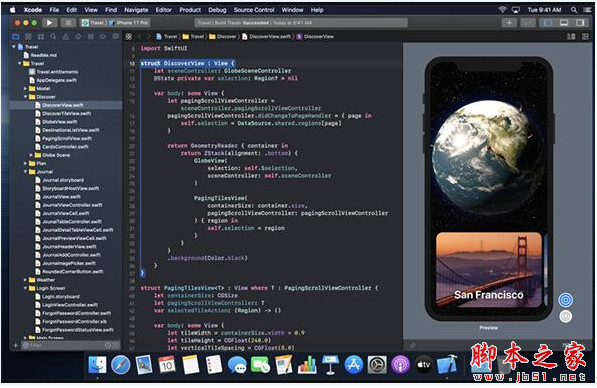
Xcode是一款Mac下集成开发工具(IDE),它是苹果公司向开发人员提供的集成开发环境(非开源),用于开发Mac,iPhone,iPad,Apple TV和Apple Watch创建优秀应用程序所需的一切。Xcode为开发人员提供了统一的用户界面设计,编码,测试和调试工作流程。 Xcode IDE与Swift编程语言。
Xcode 是一个完整的开发者工具集,用于为 Mac、iPhone、iPad、Apple Watch 和 Apple TV 创建 app。对于用户界面设计、编码、测试、调试以及提交到 App Store 这些操作,Xcode 将它们全部集成到了一个统一的工作流程中。
安装方法
1、下载软件,打开:

2、验证完之后安装即可
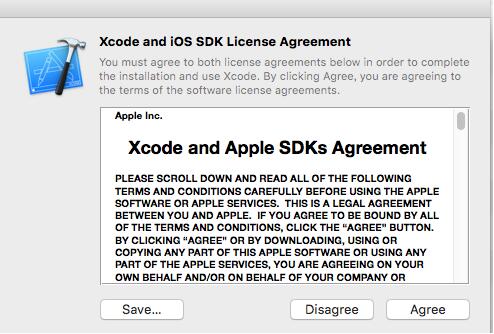
3、安装完打开,新建一个项目,已经可以使用了:

更新介绍
Xcode 11 支持使用 SwiftUI 进行开发
注意:仅在 macOS Catalina 10.15 上运行 Xcode 时,SwiftUI 预览和检查器才可用。
• Xcode 11 增加了对 Mac Catalyst 的支持,Mac Catalyst 可将 iPad 应用程序带入 Mac。
注意:仅在 macOS Catalina 10.15 上运行 Xcode 时,iPad 应用程序才能配置成为 Mac 构建,并且在早期版本的 macOS 上无法运行 My Mac。
• 现在可以独立于系统外观设置更改 Xcode 的外观。
• Xcode 支持从 Organizer 窗口或在命令行中使用 xcodebuild 或 xcrun altool 上传应用程序。Xcode 不再包含 Application Loader。
• macOS 上的 LaunchServices 在启动 Xcode 中嵌入的Instruments、Simulator 等工具时会遵从所选的 Xcode。例如,双击 Finder 中的 Instruments 时,将启动所选 Xcode 对应的 Instruments 版本。
功能介绍
您在Xcode中编写的代码看起来非常漂亮,因为黑暗的Xcode界面使您的工作成为演出的明星。整个界面针对黑暗的Mac体验进行了调整,从图标,字体到Jump Bar的微妙对比色。
Xcode还为您创建自己的macOS黑暗应用程序提供了强大的工具。界面生成器让你快速切换你的设计和预览从浅到深。资产目录定义资产和命名的颜色。您可以在调试时切换您的应用程序进出黑暗模式。这一切都是使用Xcode中的只适用于您的应用程序的控件完成的。无需更改您的系统设置。
在Markdown文件中,标题,粗体和斜体文本,链接和其他格式在编辑器中即时输入。Jump Bar甚至可以理解Markdown结构,因此您可以快速导航README.md和文档文件。
代码就像一个专业版
Xcode包含一个闪电般的源代码编辑器。即使在编辑巨大的源文件时,文本也可以非常顺利地滚动。整个过程都使用流畅的动画,无论是折叠代码以增强焦点,还是Xcode突出显示错误并提供Fix-its。凭借出色的Markdown支持,您的随附文档也将非常棒。
使用命令单击选择符号或整个结构来转换或重构Swift,C,C ++和Objective-C代码。由于转换引擎是swift.org的一部分,所以转换引擎不断扩展,这要归功于一个活跃的开发者社区的贡献。
您的代码更改会在每行旁边突出显示,无论这些更改是由您本地创建的,还是源代码库中的队友提交上游。当你输入一行新的代码时,你会知道是否已经创建了冲突,并且你可以快速点击红色指示器以获取有关上游代码差异的更多信息。
以团队的方式合作
源代码管理是整个团队一起编写代码的地方。Xcode支持直接与多个协作平台协作,其中包括:
GitHub和GitHub Enterprise
Bitbucket云和Bitbucket服务器
GitLab.com和GitLab自主托管
让您的团队在云中或组织内的自托管服务器上一起工作从未如此简单。为了让您的工作流程更轻松,更安全,Xcode甚至可以为您生成唯一的SSH密钥并将其上传到服务器。
登录到您最喜爱的服务后,Xcode克隆窗口将显示您的所有个人和已保存的存储库。从这个窗口中,您还可以在连接的服务器上搜索其他存储库,并通过点击快速检查其中的任何存储库。在拉取最新版本时,您甚至可以重新进行更改。
Xcode中的源代码管理导航器使您可以轻松查看每个分支,标签和遥控器的时间线提交。检查条目以查看所有受影响的文件或双击提交以查看所有已更改的内容。常见操作(例如创建和合并分支)可以在导航器中快速访问。
自定义您的调试工具
使用仪器,您可以最终淘汰您的print()语句,这些语句将替换为OSLog路标和您自己的自定义乐器。几乎没有开销,您可以在整个代码中标记重要的点,然后在您的应用在Instruments中运行时跟踪这些路标。这些日志点与其他分析事件(例如CPU,内存或网络使用情况)一起显示,以便为您的代码行为提供有价值的见解。
您可以更进一步,通过自定义可视化和数据分析构建自己的仪器。Xcode包含模板,因此您可以使用Apple使用的相同工具构建仪器。您的工具可以轻松地作为项目的一部分共享,并由其他团队成员或公共框架的用户安装。
Xcode还会收集来自用户的匿名能源和崩溃日志,突出显示最重要的问题,并让您直接跳到违规的代码行。因此,即使您在发布之前没有发现错误,您也可以快速识别并解决问题。
模拟和测试
Xcode内置了一个强大的测试引擎。每次跨多个物理设备运行单元测试以及UI和性能测试。或者利用Mac的处理能力,大幅提高并行运行的仿真设备的测试速度。
对于持续集成设置,您可以启动许多不同的模拟设备类型,从头到尾运行完整的测试工具。或者,为了尽可能快地完成测试,Xcode可以产生单个模拟设备的许多克隆,将您的所有测试分散到很短的时间内完成。
您还可以将另一台Mac专用于您的网络,以托管Xcode Server以进行自动化构建和测试。使用专用的Xcode CI设置启动并运行起来很简单,因为这些功能内置于Xcode中,无需额外的服务器软件。持续构建和测试您的应用永远不会更快。
迅速建立
Xcode 10包含Swift 4.2,它可以更快地编译您的软件,帮助您交付更快的应用程序,并生成更小的二进制文件。与Swift 4.0相比,最新的Swift编译器可以构建大型应用程序两倍以上的速度。*与新的Xcode新构建系统相结合,您的日常编辑,构建和测试工作流程要快得多。针对最新的多核Mac硬件进行了优化,Xcode和Swift使其成为一个闪电般的开发平台。
在操场上训练你的机器
Swift的构建非常有趣,使用操作文件时可以很容易地尝试API。在Xcode 10中,游乐场得到显着增强,使其更像传统的REPL,同时使实时视图更快速地响应和使用快速设计。在添加新代码时,只有新行被重新编译。您可以选择重新运行特定的代码行,或者点击shift-return运行程序,直到您输入的代码行。
新的增量模型非常适合使用新的Create ML框架。在游乐场内直接训练模型,以及将在您的应用中使用模型的代码。使用您将在您的应用中使用的相同Swift语言,在超快速工作流程中训练,实验和优化您的机器学习代码。准备就绪后,只需将新训练过的模型拖放到您的应用程序中即可。
Xcode功能特点:
界面生成器
Xcode中的Interface Builder编辑器使设计完整的用户界面变得非常简单,无需编写任何代码。只需将窗口,按钮,文本字段和其他对象拖放到设计画布上即可创建功能正常的用户界面。
因为Cocoa和Cocoa Touch是使用模型 - 视图 - 控制器模式构建的,所以很容易独立设计您的界面,与其实现分离。用户界面实际上是归档的Cocoa或Cocoa Touch对象(保存为.nib文件),当应用运行时,macOS和iOS将动态创建UI和代码之间的连接。
故事板
一个完整的iOS应用程序由用户导航的多个视图组成。这些视图之间的关系由故事板定义,它显示了应用程序流的完整视图。Interface Builder的故事板设计器可以轻松创建和设计新视图,并将它们链接在一起以创建完整的用户界面,以便为您的自定义代码做好准备。
Xcode包含故事板控制器,用于:
表视图控制器
集合视图控制器
导航控制器
标签栏控制器
页面视图控制器
GLKit视图控制器
或者建立你自己的
助理
在编辑Storyboard或.xib文件时打开该助手以快速将UI控件连接到实现其行为的代码。如果您还没有编写代码,Xcode将提供为操作(启动方法)或插座(用于保存数据的变量)创建存根,以为您的界面提供逻辑。
自动布局
iOS和macOS均包含称为自动布局的强大布局系统,并为Interface Builder提供了出色的支持。自动布局基于以下想法:界面中的每个对象都可以定义一个约束来控制它对父视图和其他界面控件的反应。例如,您可以优先考虑按钮是否保持特定的大小,或者在显示不同的语言时扩展以适应更大的文本。
Interface Builder可以自动为您创建所有约束,从而确保一组兼容的规则。您还可以直接控制约束来定义每个约束的确切优先级,定义应用程序如何在不同的屏幕尺寸上工作,旋转时或在新语言环境中运行时的工作方式。
预习
使用预览模式可以快速查看各种情况下的界面,而无需运行应用程序,大大加快了迭代设计过程。您可以以纵向或横向格式,以前版本的iOS,不同屏幕尺寸等方式查看您的应用。
Xcode包括Xcode IDE,Swift和Objective-C编译器,Instruments分析工具,模拟器,最新的SDK以及数百个强大的功能:
创新工具可帮助您创建出色的应用程序
•Swift是一种安全,快速和现代的革命性编程语言
•游乐场是一种与Swift代码进行实验和互动的有趣方式
Interface Builder为每个目标设备显示像素完美的用户界面,并且可以在任何缩放级别进行编辑
•查看调试在运行时显示所有应用程序UI视图图层的3D堆栈
•助理编辑显示与您的主要任务相关的内容
•Live Issues在您键入时显示错误,Fix-its可以为您纠正错误
Swift是一个强大的,现代的,有趣的编程语言
•通过设计安全,Swift语法和功能可以防止整个类别的错误
•快速的代码执行和编译时间由经过验证的LLVM编译器支持
•现代语言功能受到领先研究的启发,其中包括:
- 与函数指针统一的闭包
- 元组和多个返回值
- 构造为支持方法,扩展,协议的值类型
- 强大的协议,可以扩展您的代码库的功能
- 功能性编程模式,包括地图和过滤器
Interface Builder可以轻松设计无界面代码的界面
•故事板可让您在应用程序中安排完整的屏幕流程
•查看在设计画布中生动呈现的自定义控件
•针对不同的设备,屏幕尺寸和方向定制您的界面
StackViews可以让您轻松推理界面各个部分的布局
•从您的GUI设计直接创建连接到相关的源代码
专业编辑器和调试器使您的代码始终处于中心位置
•按几个键,快速打开即可打开项目中的任何文件
•消息气泡在您的代码旁边显示错误,警告和其他问题
•数据提示通过将鼠标悬停在代码上来显示变量的值
•调试时快速查看变量以查看实际颜色,贝塞尔路径,图像等等
•第三方应用程序扩展可以将新功能添加到源代码编辑器
测试驱动的开发正好建立在
•使用Test Navigator只需单击即可添加,编辑或运行单元测试或用户界面测试
•测试助手可以轻松编辑您的代码和相关测试,并排
•使用macOS服务器创建持续集成机器人,以自动构建和测试您的应用程序
•使用macOS Server监控性能和用户界面测试数据,以立即发现回归
分析器遍历无数的代码路径,在它们变成错误之前寻找逻辑错误
仪器使性能分析变得美丽
•随着时间的推移将CPU,磁盘,内存和OpenGL性能作为图形轨道进行比较
•识别性能瓶颈,然后深入代码以找出原因
•直接监控您的应用程序,或者以很小的开销对整个系统进行采样













 chrome下载
chrome下载 知乎下载
知乎下载 Kimi下载
Kimi下载 微信下载
微信下载 天猫下载
天猫下载 百度地图下载
百度地图下载 携程下载
携程下载 QQ音乐下载
QQ音乐下载